Семейство профилей содержит двумерную форму (как правильно, замкнутый контур), которую можно загрузить в проект и применить к определенным элементам здания. Например, можно построить эскиз в виде профиля перил, а затем в проекте использовать эту форму для лестничного ограждения. Загруженные профили отображаются в Диспетчере проектов в узле "Семейства".
Для создания семейства профилей откройте новое семейство и постройте профиль с помощью линий, размеров и опорных плоскостей. После сохранения семейства профилей его можно загружать и применять к твердотельной геометрии в проекте.
В данной процедуре описывается создание профиля общей формы. Этот профиль можно будет использовать в сочетании с различными элементами модели здания. Реальные процедуры могут отличаться в некоторых деталях.
Создание профиля
- Выберите

 "Создать"
"Создать" "Семейство".
"Семейство". - В диалоговом окне "Новое семейство - Выбор файла шаблона" выберите шаблон семейства и нажмите кнопку "Открыть".
Редактор семейств открывает вид в плане, на котором уже построены две вспомогательные плоскости. Других видов для создания эскизных линий не предусмотрено.
- При необходимости постройте опорные плоскости для ограничения геометрии профиля.
- Выберите вкладку "Создание"
 панель "Узел"
панель "Узел" 
 (Линия) и постройте контур профиля.
(Линия) и постройте контур профиля. - При необходимости выберите вкладку "Создание"
 панель "Узел"
панель "Узел"
 (Компонент узла) для размещения в семействе профилей компонента узла. Совет: Порядок сортировки любого из компонентов узлов в семействе можно изменить с помощью инструментов последовательности построения компонента узла
(Компонент узла) для размещения в семействе профилей компонента узла. Совет: Порядок сортировки любого из компонентов узлов в семействе можно изменить с помощью инструментов последовательности построения компонента узла - Чтобы задать уровень детализации, с которым семейство профилей отображается в проекте, выберите любую линию эскиза профиля и выберите вкладку "Изменить | Линии"
 панель "Видимость"
панель "Видимость"
 ("Параметры видимости").
("Параметры видимости"). - Выберите требуемые значения уровня детализации: "Низкий", "Средний" или "Высокий". Нажмите "OK". Совет: Таким же образом можно задать уровень детализации для компонентов узлов.
- На палитре "Свойства" в группе "Прочее" для параметра "Использование профиля" щелкните поле "Значение" и выберите тип профиля.
Например, при создании профиля импоста выберите "Импост".
Совет: Если указать значение для этого параметра, в проекте будут доступны только профили выбранного типа. Например, при выборе профилей импостов не будут отображаться профили свесов. - Нажмите кнопку "Применить".
- Добавить необходимые размеры.
- Сохраните семейство.
Примеры
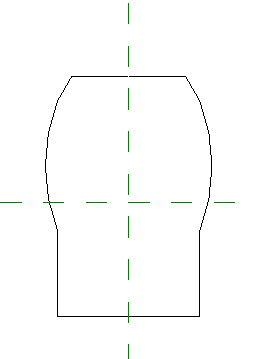
Пример эскиза профиля
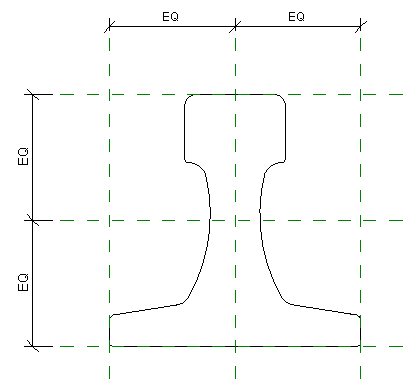
Пример эскиза профиля кранового рельса
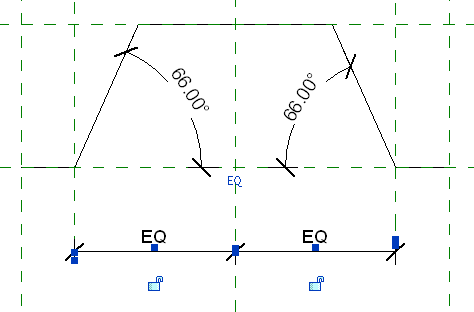
Пример эскиза профиля металлической опалубки